Игровая консоль Xbox - одна из самых популярных на рынке. Для наслаждения игрой на полную мощность - необходимо правильно настроить подключение к телевизору. Пошаговая инструкция поможет освоить процесс без лишних сложностей и ошибок.
Найдите HDMI порт на телевизоре, подключите один конец кабеля HDMI к нему. Затем вставьте другой конец HDMI кабеля в соответствующий порт на игровой консоли Xbox. Это важно для передачи видео и звука на телевизор.
Включите телевизор и выберите вход HDMI для Xbox. Нажмите на кнопку "Источник" на пульте телевизора и выберите HDMI порт, к которому подключена консоль.
Подключите аудио-кабель к консоли Xbox и к телевизору. Можно использовать оптический или аналоговый кабель в зависимости от телевизора. Оптический кабель обеспечит лучшее качество звука.
Настройте видео и аудио на консоли Xbox. Перейдите в раздел "Настройки" в меню Xbox и выберите "Настройки дисплея и звука", чтобы настроить разрешение экрана, оптический звук и другие параметры подключения.
Теперь вы готовы наслаждаться игровым процессом на полную мощность с помощью Xbox, подключенной к вашему телевизору! Следуйте этой пошаговой инструкции, чтобы избежать трудностей при настройке и наслаждаться играми без проблем.
Выбор подходящего телевизора

1. Разрешение экрана: Xbox поддерживает различные разрешения экрана, такие как 720p, 1080p, 4K и даже 8K. Разрешение экрана определяет качество изображения и детализацию. Приобретение телевизора с соответствующим разрешением позволит вам наслаждаться играми в наилучшем качестве.
2. Размер экрана: Не менее важным фактором является размер экрана телевизора. Определите нужный вам размер, учитывая расстояние между телевизором и местом игры. Слишком большой экран может создавать неудобства при просмотре, а слишком маленький может снизить удовольствие от игры.
3. Частота обновления: Телевизоры с частотой обновления 60 Гц или выше обеспечивают более плавное и реалистичное отображение движущихся объектов в играх.
4. Поддержка HDR: HDR (High Dynamic Range) улучшает динамический диапазон изображения, делая цвета ярче и черные оттенки глубже. Выбирайте телевизор с поддержкой HDR, если ваш Xbox поддерживает эту технологию.
5. Порты и подключения: Телевизор должен иметь достаточное количество HDMI-портов для подключения Xbox, звуковой панели и других устройств. Также обратите внимание на наличие USB-портов и других нужных портов для расширения функциональности.
6. Бренд и общая репутация: Известные бренды телевизоров, у которых хорошая репутация, обычно предлагают лучшее качество изображения, надежность и поддержку. Обратите внимание на отзывы и рейтинги телевизора перед покупкой.
Выбирая телевизор, обратите внимание на бренд и репутацию, чтобы получить качественный продукт.
Подключение Xbox к телевизору

Для того чтобы играть на Xbox, нужно правильно подключить его к телевизору. В этом разделе мы расскажем о простых шагах для успешного подключения.
Шаг 1: Проверьте доступные порты HDMI на вашем телевизоре.
На большинстве современных телевизоров есть несколько портов HDMI, которые позволяют подключать внешние устройства, включая Xbox. Проверьте, есть ли свободный порт HDMI на вашем телевизоре.
Шаг 2: Подключите кабель HDMI к Xbox и телевизору.
Возьмите HDMI-кабель, вставьте один конец в порт HDMI на задней панели Xbox, а другой конец – в свободный порт HDMI на вашем телевизоре.
Шаг 3: Включите Xbox и телевизор.
После того, как кабель HDMI подключен, включите Xbox нажатием кнопки питания на передней панели. Затем включите телевизор и выберите правильный вход HDMI настройками вашего телевизора.
Шаг 4: Настройте экран на Xbox.
После включения Xbox и телевизора, экран Xbox должен появиться на вашем телевизоре. Если этого не произошло, переключитесь на правильный вход HDMI на телевизоре или проверьте, правильно ли подключены кабели HDMI.
Примечание: Если у вас Xbox One X или Xbox One S, вы также можете подключить его к телевизору с помощью кабеля HDMI 2.1 для наилучшего качества изображения.
Теперь вы можете наслаждаться играми и развлечениями на Xbox, которые отображаются на вашем телевизоре! Удачной игры!
Настройка телевизора для работы с Xbox
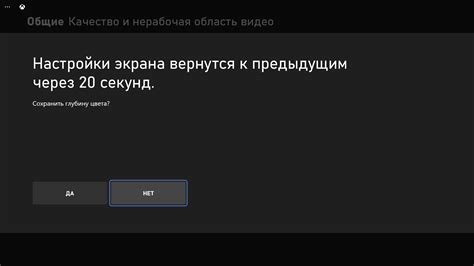
Для того чтобы подключить и настроить Xbox на телевизоре, вам необходимо выполнить несколько простых шагов:
Шаг 1:
Убедитесь, что ваш телевизор поддерживает подключение по HDMI. Данное подключение обеспечивает наилучшее качество изображения и звука.
Шаг 2:
Подключите Xbox к телевизору с помощью HDMI-кабеля. Один конец кабеля - в порт HDMI на Xbox, другой - в порт HDMI на телевизоре.
Шаг 3:
Включите Xbox и телевизор. Установите на телевизоре вход на порт HDMI, к которому подключили Xbox.
Шаг 4:
Если все подключено правильно, вы увидите экран Xbox на телевизоре.
Шаг 5:
Следуйте инструкциям на экране для настройки Xbox - язык, Интернет, учетная запись Xbox.
Готово! Теперь ваш телевизор готов к работе с Xbox. Наслаждайтесь играми, видео и другими возможностями Xbox.
Установка необходимого ПО

Для настройки Xbox на телевизоре необходимо установить несколько программных компонентов. Вот что нужно сделать:
- Подключите Xbox к интернету через провод или Wi-Fi.
- Настройте сетевое подключение. Перейдите в раздел "Настройки" на Xbox и выберите "Сеть". Следуйте инструкциям на экране для подключения к домашней сети.
- Зарегистрируйтесь в Xbox Live для доступа к онлайн-играм, демо-версиям и другим функциям. Создайте учетную запись на сайте Xbox Live.
- Установите приложение Xbox на своем телевизоре, подключите его к интернету и установите приложение.
- Войдите в приложение Xbox на телевизоре, используя свою учетную запись Xbox Live.
- Следуйте инструкциям в приложении Xbox для подключения вашей консоли Xbox к телевизору.
После завершения этих шагов вы сможете начать играть или пользоваться другими функциями вашей консоли Xbox.
Создание учетной записи Xbox Live
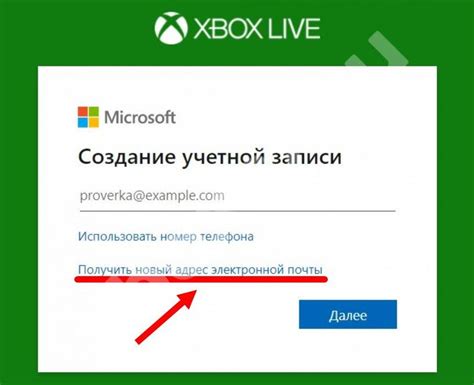
Для начала использования Xbox на телевизоре вам понадобится учетная запись Xbox Live. Создайте ее, следуя этим простым шагам:
- Откройте приложение Xbox на телевизоре или другом устройстве.
- Найдите и нажмите на кнопку "Создать учетную запись".
- Введите свою электронную почту и придумайте пароль.
- Следуйте инструкциям на экране, вводя необходимую информацию.
- Нажмите кнопку "Зарегистрироваться".
- Подтвердите учетную запись по инструкциям на почте или телефоне.
- Поздравляю! У вас есть учетная запись Xbox Live. Настройте свою консоль и начните играть.
Запомните вашу электронную почту и пароль для входа в учетную запись Xbox Live.
Настройка интернет-подключения
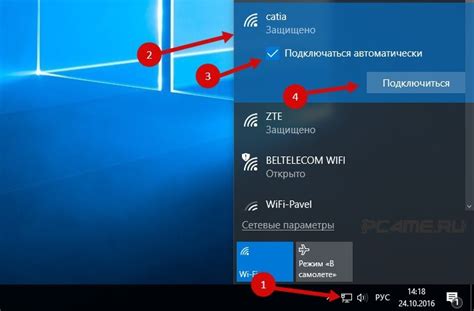
Для настройки интернет-подключения на Xbox выполните следующие шаги:
| Шаг 1: | Подключите Xbox к модему или маршрутизатору через Ethernet-кабель. | ||
| Шаг 2: | На главном экране консоли выберите "Настройки" и затем "Сеть". | ||
| Шаг 3: | Выберите "Настройка сети" и затем "Настроить сетевые параметры ручным образом". | ||
| Шаг 4: | Выберите "IP-адрес" и установите значение "Авто". | ||
| Шаг 5: | Выберите "DNS" и установите значение "Авто". | ||
| Шаг 6: | Выберите "MAC-адрес" и установите значение "Авто". | ||
| Шаг 7: |
| Выберите "Сохранить и применить настройки". | |
| Шаг 8: | Подтвердите изменения и дождитесь, пока Xbox установит соединение с интернетом. |
Теперь ваш Xbox подключен к интернету и готов к использованию онлайн-служб и функций.
Проверка настроек и наслаждение игрой!

После успешного подключения Xbox к телевизору пришло время проверить работу и насладиться игрой!
1. Включите телевизор и Xbox, убедитесь, что оба устройства подключены к источнику питания.
2. На пульте телевизора выберите источник сигнала, соответствующий порту HDMI, к которому подключен Xbox.
3. Дождитесь загрузки интерфейса Xbox и убедитесь, что изображение отображается на экране телевизора.
4. Для проверки геймпада нажмите кнопку Xbox на контроллере, чтобы открыть главное меню Xbox. Перейдите по различным разделам, используя кнопки контроллера, и убедитесь, что все работает нормально.
5. Откройте игровую библиотеку на консоли, выберите любимую игру и наслаждайтесь процессом игры! Используйте все возможности геймпада Xbox, такие как вибрация, гироскоп и дополнительные кнопки.
Проверьте настройки звука на телевизоре и громкость, чтобы убедиться, что звук передается через встроенные динамики или наушники.
Теперь у вас есть полностью настроенная система Xbox на телевизоре! Проверьте все функции и наслаждайтесь игрой вместе с друзьями или в одиночку.